So zeichnen Sie auf einem Foto auf dem iPhone

Erfahren Sie, wie Sie auf einem Foto auf Ihrem iPhone zeichnen können. Unsere Schritt-für-Schritt-Anleitung zeigt Ihnen die besten Methoden.

Unzählige Windows-Benutzer berichteten, dass ihnen beim Ausführen eines Programms oder einer App auf ihrem PC der Fehler Kernelbase.dll angezeigt wird . Und das Programm stürzt mit einer Fehlermeldung ab, dass die Anwendung aufgrund der Datei Kernelbase.dll nicht mehr funktioniert.
Vom Trustpilot Free DLL Repair Tool mit „Ausgezeichnet“ bewertet.
Beheben Sie den Kernelbase.dll-Fehler, indem Sie beschädigte oder fehlende Systemdateien reparieren, und installieren Sie die neueste DLL-Datei, indem Sie die beschädigte/beschädigte DLL-Datei ersetzen.
Das ist wirklich sehr problematisch, da die Anwendung nicht gestartet werden kann und Kernelbase.dll ein APPCRASH-Problem verursacht . Hier in diesem Artikel stellen wir Ihnen eine Reihe möglicher Lösungen vor, die bei mehreren Benutzern zur Behebung des Fehlers in ihrem Fall beigetragen haben.
Lesen Sie den Artikel weiter und befolgen Sie die Schritt-für-Schritt-Anweisungen, um den Fehler zu beheben. Bevor Sie jedoch mit den Lösungen beginnen, erfahren Sie mehr über die Datei Kernelbase.dll und warum sie das App-Absturzproblem verursacht.
Was ist Kernelbase.dll?
Kernelbase.dll bezieht sich auf die Dynamic-Link Libraries, eine gemeinsam genutzte Bibliothek von Microsoft, die eine entscheidende Rolle dabei spielt, dass die EXE-Dateien im Windows-Betriebssystem ordnungsgemäß funktionieren.
Diese DLL-Datei ist wichtig und wird bei der Windows-Installation automatisch erstellt. Und das ist der Grund, warum es von mehr als einem einzelnen Programm zu einem bestimmten Zeitpunkt verwendet wird, was alternativ zu einem Absturzproblem mit dem Fehler Kernelbase.dll führt .
Was verursacht den Absturzfehler von Kernelbase.dll?
Dies sind also einige der möglichen Schuldigen, die den Fehler verursachen. Befolgen Sie nun die Korrekturen nacheinander, um den Fehler vollständig zu umgehen.
Wie behebt man den Kernelbase.dll-Fehler?
Inhaltsverzeichnis
Umschalten
Lösung 1: Stellen Sie Kernelbase.dll von einem anderen PC wieder her
Die Wiederherstellung der Datei Kernelbase.dll ist zunächst die beste Lösung. Prüfen Sie daher, ob Sie dieselbe von einem anderen PC-Gerät wiederherstellen können. Wenn die kernelbase.dll beschädigt/veraltet oder sogar kaputt ist, würde das Ersetzen derselben das Problem lösen. Daher erfahren Sie hier, wie Sie dasselbe von einem anderen Gerät wiederherstellen:
Lösung 2: Registrieren Sie Kernelbase.dll erneut
Es besteht die Möglichkeit, dass die Datei „kernelbase.dll“ fehlt oder beschädigt ist. In diesem Fall kann eine Neuregistrierung zur Lösung des Problems hilfreich sein.
Befolgen Sie dazu die Schritte:

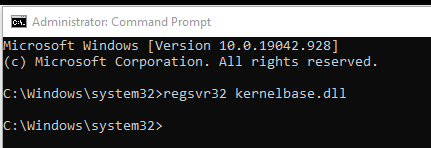
Versuchen Sie, das jeweilige Programm auszuführen, um festzustellen, ob der Fehler auftritt oder nicht.
Lösung 3: Windows aktualisieren
Es ist ratsam, nach neuen Windows-Patches oder Dateien zu suchen, die zum Download verfügbar sind. Da die Wahrscheinlichkeit von kernelbase.dll-Fehlern groß ist, wenn Sie ein veraltetes Windows-Betriebssystem verwenden, würde eine Aktualisierung desselben das Problem beheben. Befolgen Sie diese Schritte, einschließlich:

Lösung 4: Verwenden Sie die Programmkompatibilitäts-Fehlerbehebung
Wenn ein bestimmtes Programm in Ihrem System ausgeführt wird , besteht die Möglichkeit, dass die Kompatibilität aufgrund von Codierungsproblemen nicht übereinstimmt. Das Ausführen der Programmkompatibilität würde bei der Behebung des Problems helfen. Um die Aufgabe auszuführen, befolgen Sie diese Schritte:

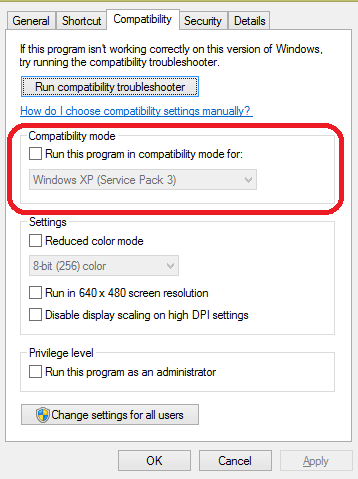
Es wird geschätzt, dass dies zur Lösung des Absturzproblems von Kernelbase.dll beiträgt.
Lösung 5: Verwenden Sie den System File Checker
Der Fehler Kernelbase.dll wird verursacht, wenn die Windows-Systemdateien beschädigt werden. In diesem Fall kann die Ausführung des integrierten SFC-Scans (System File Checker) dabei helfen, die beschädigten Dateien zu reparieren und den Fehler zu beheben. Um sie zu nutzen,


Lösung 6: Treiber aktualisieren
Alte und veraltete Treiber sind eine der Hauptursachen für DLL-Fehler. Da Kernelbase mit den Exe-Dateien einer Anwendung verknüpft ist, kann ein beschädigter Treiber den Fortschritt möglicherweise vollständig stoppen. Um dem Problem entgegenzuwirken, überprüfen Sie diese Regeln wie folgt:
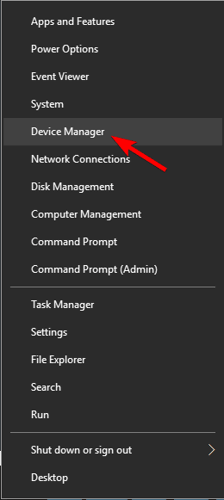

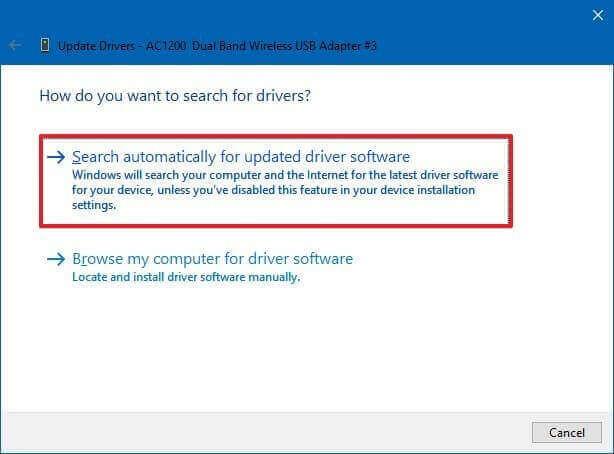
In einigen Fällen erkennt Windows jedoch die aktualisierten Treiber nicht und kann sie nicht aktualisieren. Daher ist es am besten, das automatische Treiber-Updater- Tool auszuführen . Dabei handelt es sich um ein fortschrittliches Tool, das durch einmaliges Scannen die gesamten Systemtreiber erkennt und aktualisiert.
Holen Sie sich Driver Updater, um Treiber automatisch zu aktualisieren
Lösung 7: Führen Sie den Windows Defender-Scan aus
Da der Fehler „Kernelbase.dll fehlt“ mit beschädigten Dateien identisch ist, bleibt die Wahrscheinlichkeit, dass diese von Malware betroffen sind, hoch. Daher kann Ihnen die Verwendung von Windows Defender dabei helfen, das Problem zu lösen. Das Problem tritt häufiger auf, wenn Sie Windows 10 oder 11 verwenden. Hier sind die Schritte, die Sie befolgen müssen:

Viele Viren oder Malware-Programme sind sehr berüchtigt und werden vom in Windows integrierten Dienstprogramm nicht erkannt. Daher ist es am besten, Ihr System mit dem Antivirenprogramm eines Drittanbieters zu scannen.
Lösung 8: Führen Sie eine Systemwiederherstellung durch
Wenn keine der oben genannten Lösungen für Sie funktioniert, wird hier empfohlen, die Systemwiederherstellung durchzuführen . Dies hilft bis zu einem Punkt, an dem der Fehler nicht vorhanden war. Sie benötigen jedoch einen Wiederherstellungspunkt zu einem bestimmten Datum. Hier erfahren Sie, wie Sie die Schritte ausführen.

Lösung 9: Führen Sie das automatische DLL-Reparaturtool aus
Dies ist eines der erstaunlichen Tools, das Ihr gesamtes Betriebssystem scannt, alle Fehler erkennt und sie automatisch und ohne Probleme behebt. Es kann problemlos Fehler wie Aktualisierungsfehler, DLL-Fehler, BSOD, Spielfehler, Registrierungsfehler usw. beheben.
Darüber hinaus eignet sich das Tool hervorragend zum Reparieren beschädigter, unzugänglicher Systemdateien und verhindert die Leistungseinbuße Ihres PCs.
Abschluss
Hier geht es also um das Absturzproblem von Kernelbase.dll unter Windows.
Hier habe ich mein Bestes gegeben, um alle möglichen Lösungen aufzulisten, um das Problem zu beheben, das durch veraltete oder sogar beschädigte Kernelbase.dll- Dateien verursacht wird.
Befolgen Sie die Schritt-für-Schritt-Anweisungen, um den Fehler zu beheben und die Anwendung zu verwenden, ohne dass ein Fehler auftritt.
Ich hoffe, der Artikel hilft Ihnen dabei, den Fehler zu beheben.
Viel Glück..!
Erfahren Sie, wie Sie auf einem Foto auf Ihrem iPhone zeichnen können. Unsere Schritt-für-Schritt-Anleitung zeigt Ihnen die besten Methoden.
TweetDeck ist eine App, mit der Sie Ihren Twitter-Feed und Ihre Interaktionen verwalten können. Hier zeigen wir Ihnen die Grundlagen für den Einstieg in TweetDeck.
Möchten Sie das Problem mit der fehlgeschlagenen Discord-Installation unter Windows 10 beheben? Wenden Sie dann die angegebenen Lösungen an, um das Problem „Discord kann nicht installiert werden“ zu beheben …
Entdecken Sie die besten Tricks, um zu beheben, dass XCOM2-Mods nicht funktionieren. Lesen Sie mehr über andere verwandte Probleme von XCOM2-Wotc-Mods.
Um den Chrome-Fehler „chrome-error://chromewebdata/“ zu beheben, nutzen Sie erprobte Korrekturen wie das Löschen des Browsercaches, das Deaktivieren von Erweiterungen und mehr.
Einer der Vorteile von Spotify ist die Möglichkeit, benutzerdefinierte Wiedergabelisten zu erstellen und das Bild der Wiedergabeliste anzupassen. Hier ist, wie Sie das tun können.
Wenn RCS bei Samsung Messages nicht funktioniert, stellen Sie sicher, dass Sie lokale Daten von Carrier-Diensten löschen, deinstallieren Sie die Updates oder versuchen Sie es mit Google Messages.
Beheben Sie den OpenGL-Fehler 1282 (Ungültiger Vorgang) in Minecraft mit detaillierten Korrekturen, die im Artikel beschrieben sind.
Wenn Sie sehen, dass der Google Assistant auf diesem Gerät nicht verfügbar ist, empfehlen wir Ihnen, die Anforderungen zu überprüfen oder die Einstellungen zu optimieren.
Wenn Sie DuckDuckGo loswerden möchten, ändern Sie die Standardsuchmaschine, deinstallieren Sie die App oder entfernen Sie die Browsererweiterung.

![BEHOBEN: Discord-Installation in Windows 10 fehlgeschlagen [7 einfache Lösungen] BEHOBEN: Discord-Installation in Windows 10 fehlgeschlagen [7 einfache Lösungen]](https://luckytemplates.com/resources1/images2/image-2159-0408150949081.png)
![Fix XCOM2-Mods funktionieren nicht [10 BEWÄHRTE & GETESTETE LÖSUNGEN] Fix XCOM2-Mods funktionieren nicht [10 BEWÄHRTE & GETESTETE LÖSUNGEN]](https://luckytemplates.com/resources1/images2/image-4393-0408151101648.png)





